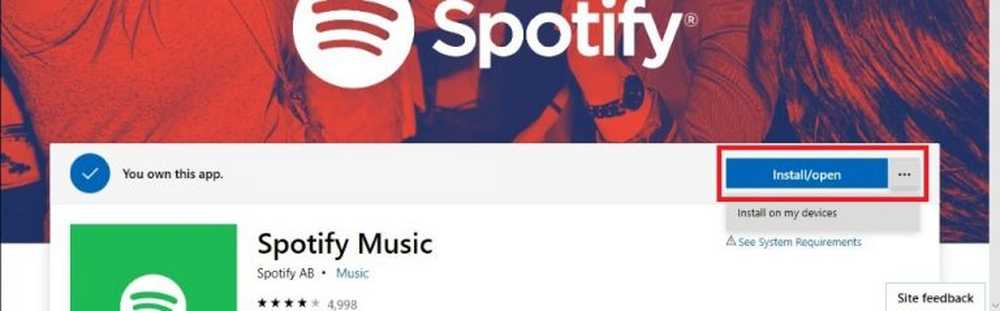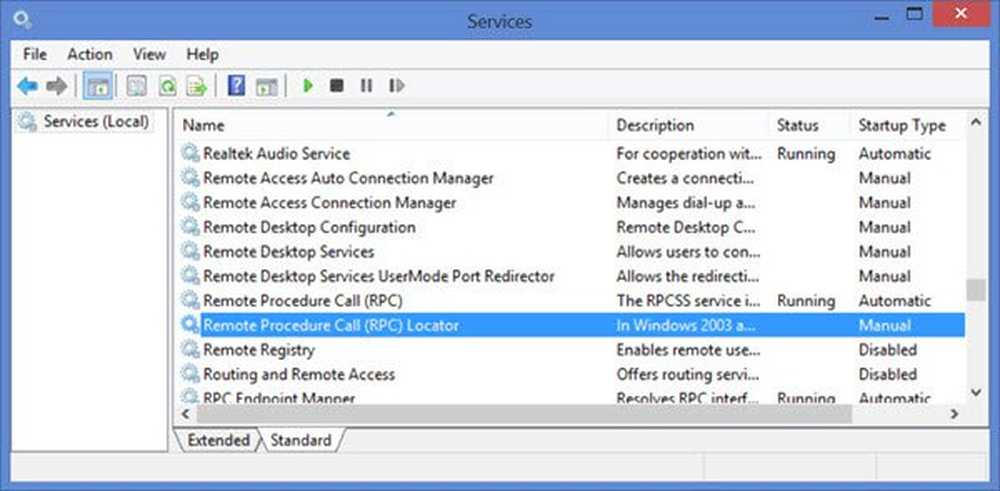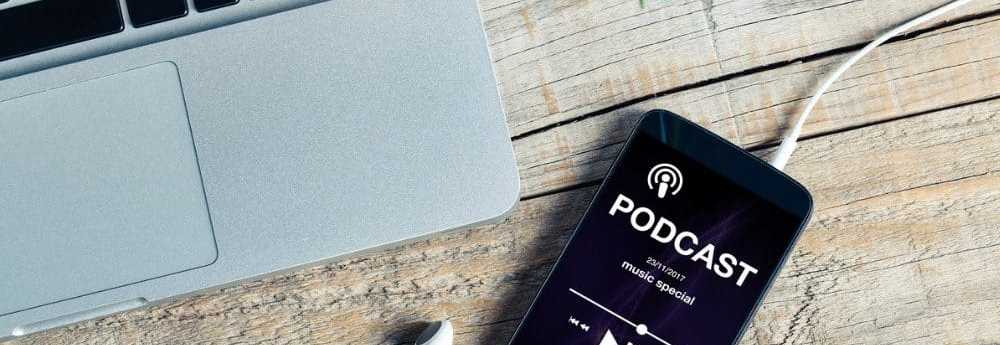Verwenden der Fresh Start-Funktion im Windows Defender Security Center in Windows 10
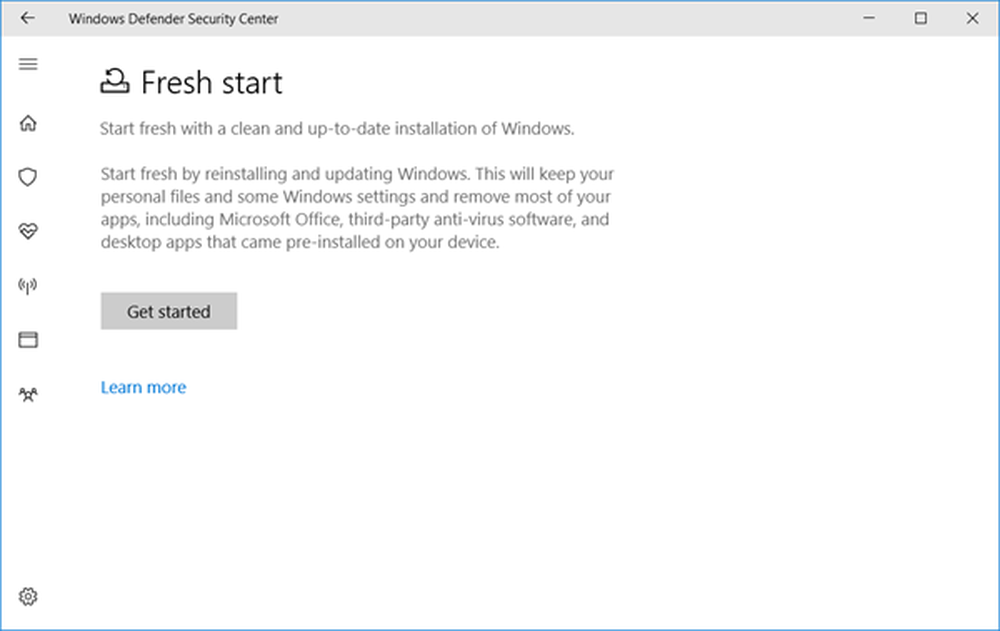
Es gibt jetzt eine neue Möglichkeit, Windows 10 zu aktualisieren, und es wird aufgerufen Neuanfang! Neuer Start in Windows Defender-Sicherheitscenter im Windows 10 v1703 können Sie Ihr Windows 10-Betriebssystem problemlos neu installieren, ohne Ihre Daten und persönlichen Dateien sowie einige Einstellungen zu entfernen. Einige Windows Store-Apps könnten jedoch entfernt werden.
Neustart im Windows Defender Security Center
Sie finden diese Funktion unter Einstellungen> Update & Sicherheit> Registerkarte Wiederherstellung. Hier unter Weitere Wiederherstellungsoptionen, Du wirst ein Blau sehen Erfahren Sie, wie Sie mit einer Neuinstallation von Windows neu beginnen Verknüpfung.
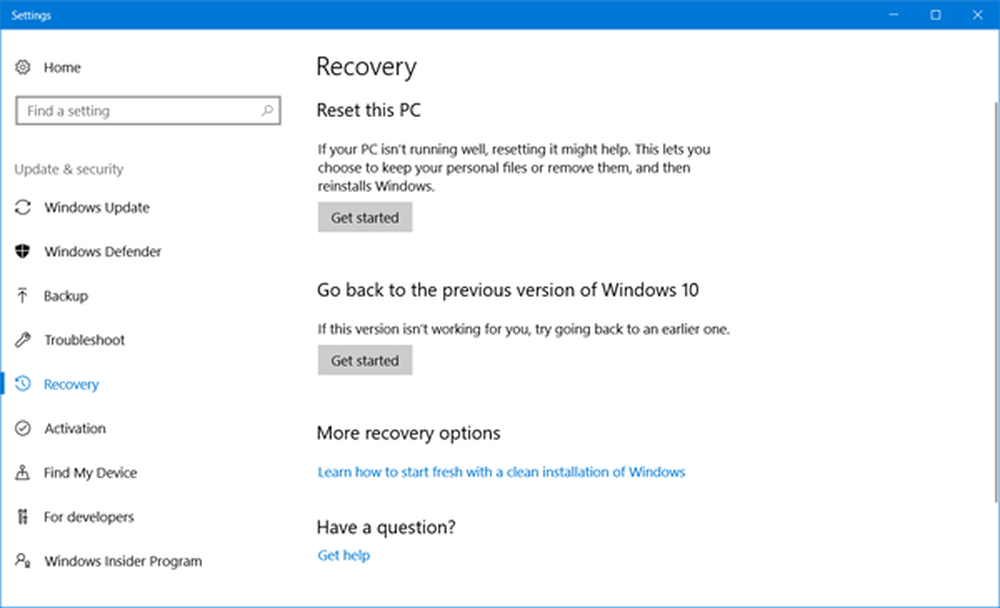
Klicken Sie darauf und Sie sehen die folgende Meldung.
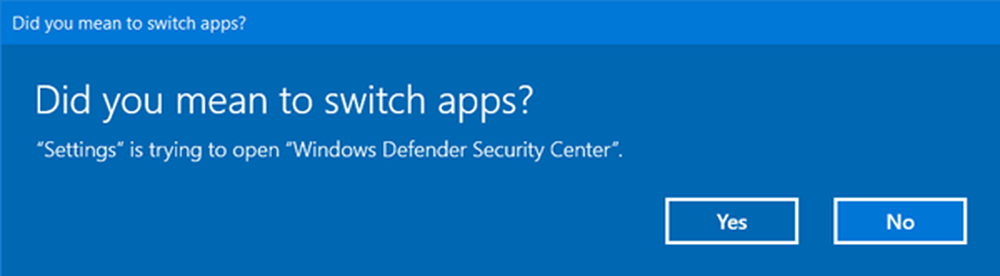
Klicken Sie auf "Ja". Das Fenster "Windows Defender-Sicherheitscenter öffnen" wird zur Seite "Neuer Start" geöffnet.
Aktualisieren und installieren Sie Windows 10 erneut
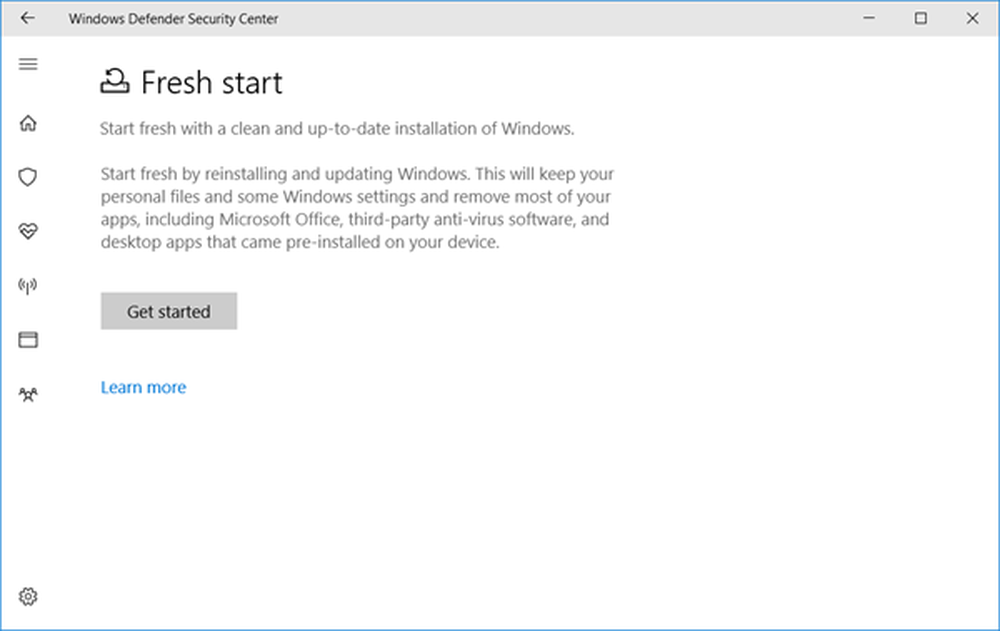
Starten Sie neu mit einer sauberen und aktuellen Installation von Windows. Starten Sie neu, indem Sie Windows neu installieren und aktualisieren. Dadurch bleiben Ihre persönlichen Dateien und einige Windows-Einstellungen erhalten und die meisten Ihrer Apps werden entfernt, einschließlich Microsoft Office, Antivirensoftware von Drittanbietern und Desktop-Apps, die auf Ihrem Gerät vorinstalliert wurden.
Kurz gesagt, Sie erhalten ein frisch installiertes aktuelles Betriebssystem, ohne dass Software oder Crapware installiert ist und Ihre Daten intakt sind!
Bevor Sie beginnen, müssen Sie sicherstellen, dass Sie auf alle Medien zur Neuinstallation, auf Setup-Dateien, Lizenzschlüssel und Anmeldekennwörter zugreifen können. Möglicherweise müssen Sie sie erneut installieren und aktivieren. Beachten Sie auch, dass Sie möglicherweise Ihre digitalen Lizenzen, Inhalte oder andere Berechtigungen verlieren.
Wenn Sie fertig sind, klicken Sie auf die Schaltfläche Loslegen den Prozess einzuleiten.
Sie können übrigens auch auf die Seite "Neuer Start" zugreifen, indem Sie Windows Defender Security Center eingeben, um es zu öffnen, und dann auf den Abschnitt Geräteleistung und -zustand klicken. Nun sehen Sie unter Neustart einen Link in blau zusätzliche Information. Klicken Sie darauf, um zur gewünschten Seite zu gelangen.
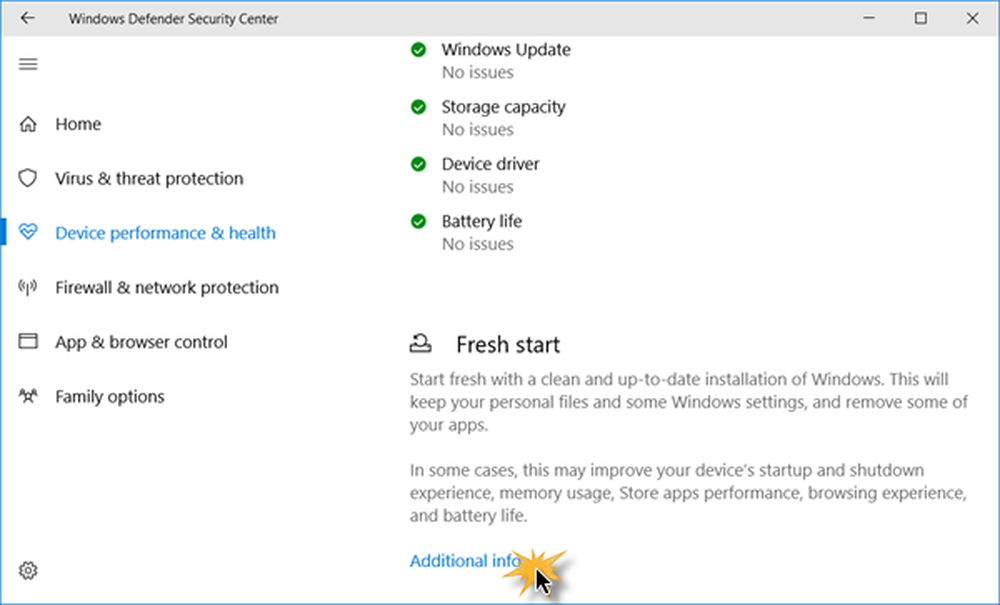
Diese Funktion ist sehr nützlich, wenn Sie feststellen, dass sich Windows 10 unregelmäßig verhält und Sie das Gefühl haben, dass schwerwiegende Probleme mit dem Betriebssystem aufgetreten sind, die nicht gelöst werden können. Wenn Sie also mit dieser Funktion einen Neuanfang machen, sollten Sie vorwärts gehen.
Wenn Sie diese Funktion verwendet haben, vergessen Sie bitte nicht, Ihr Feedback hier zum Nutzen anderer mitzuteilen.